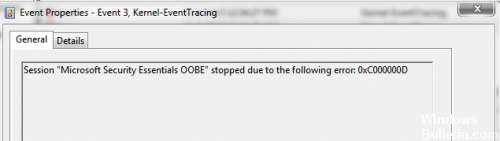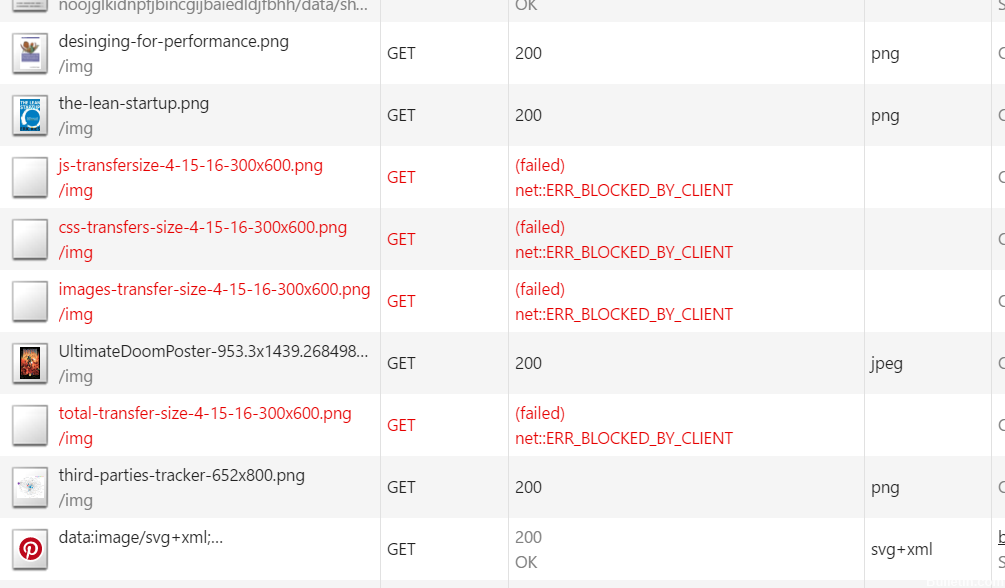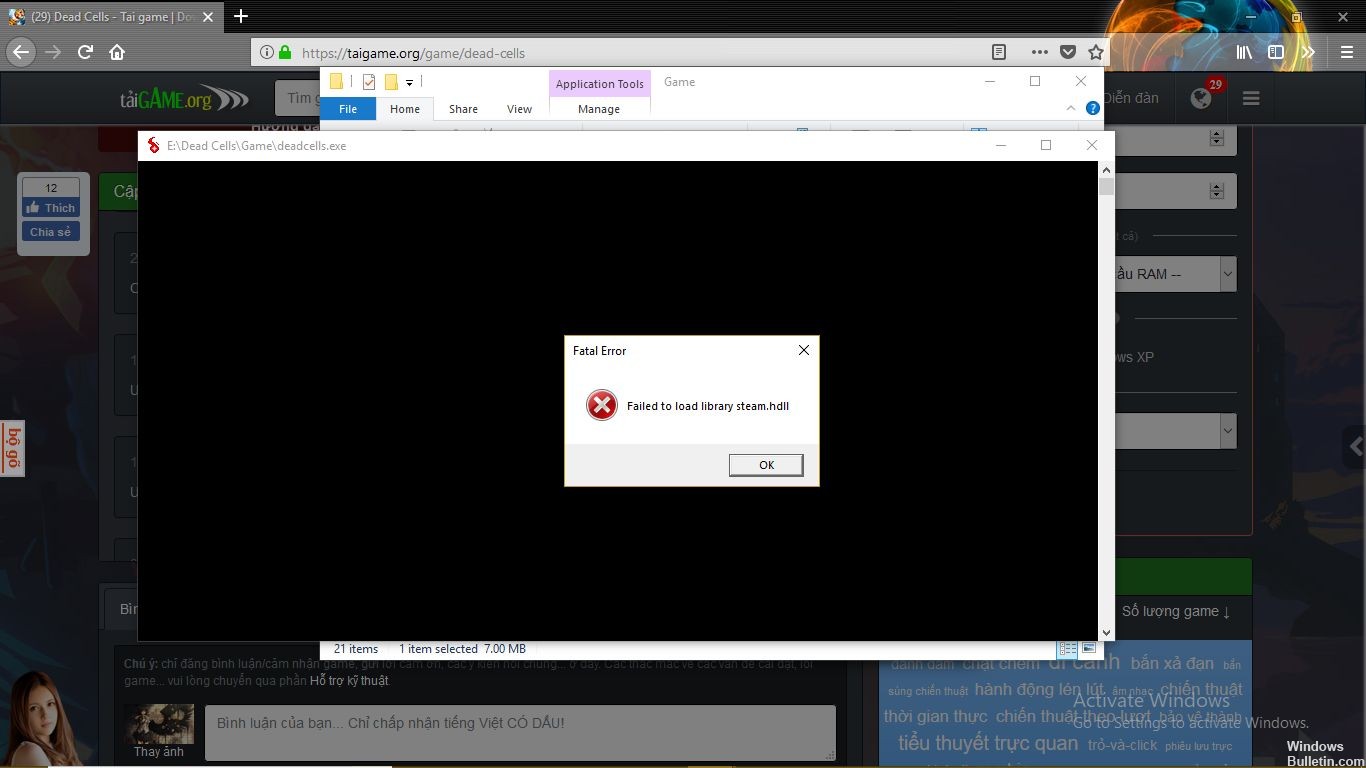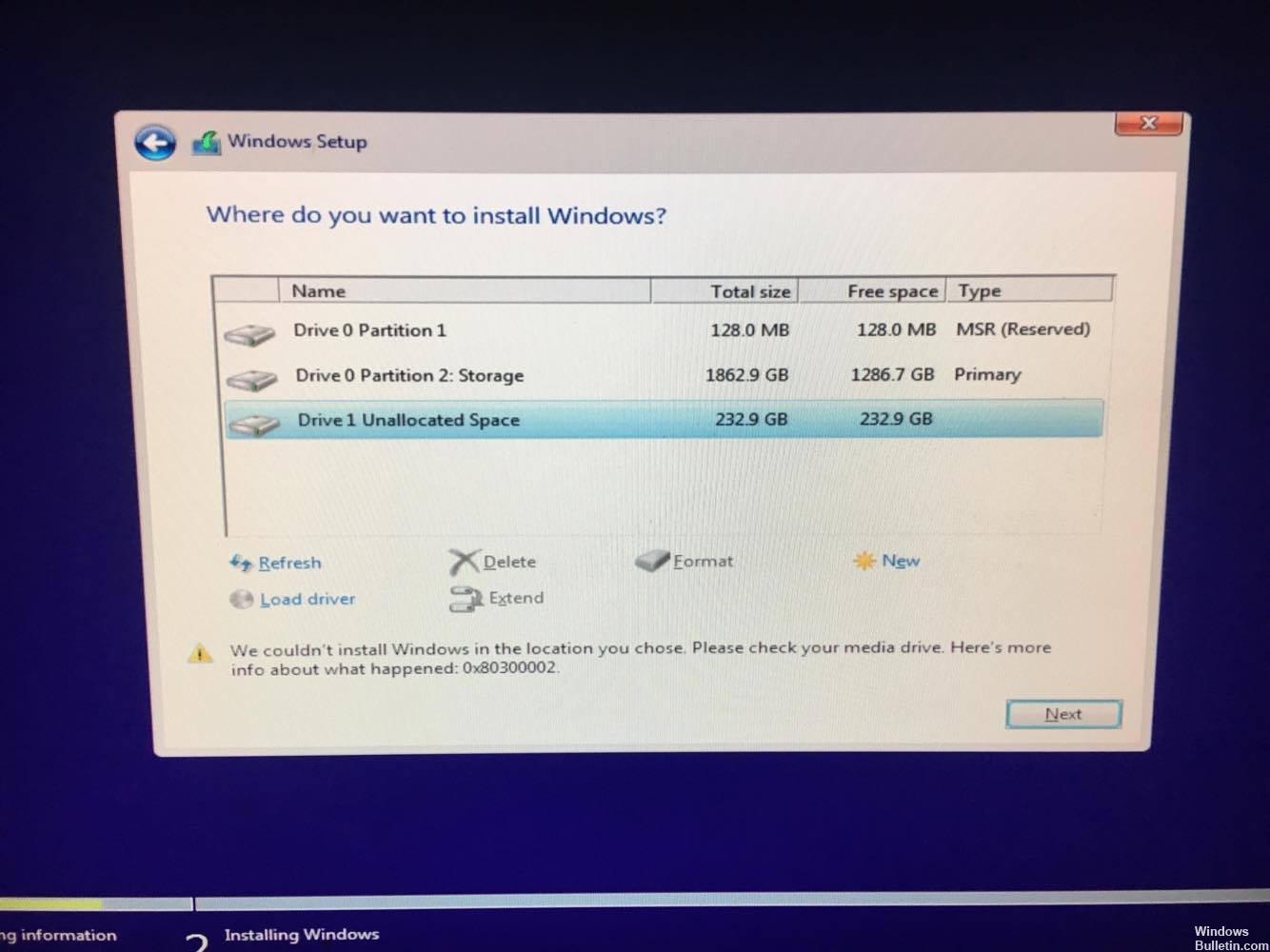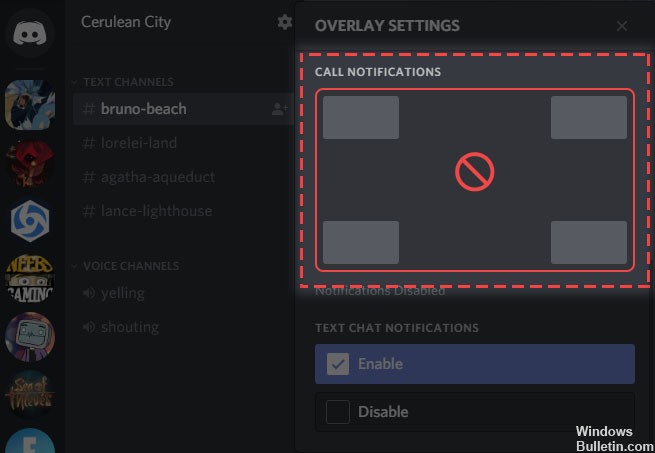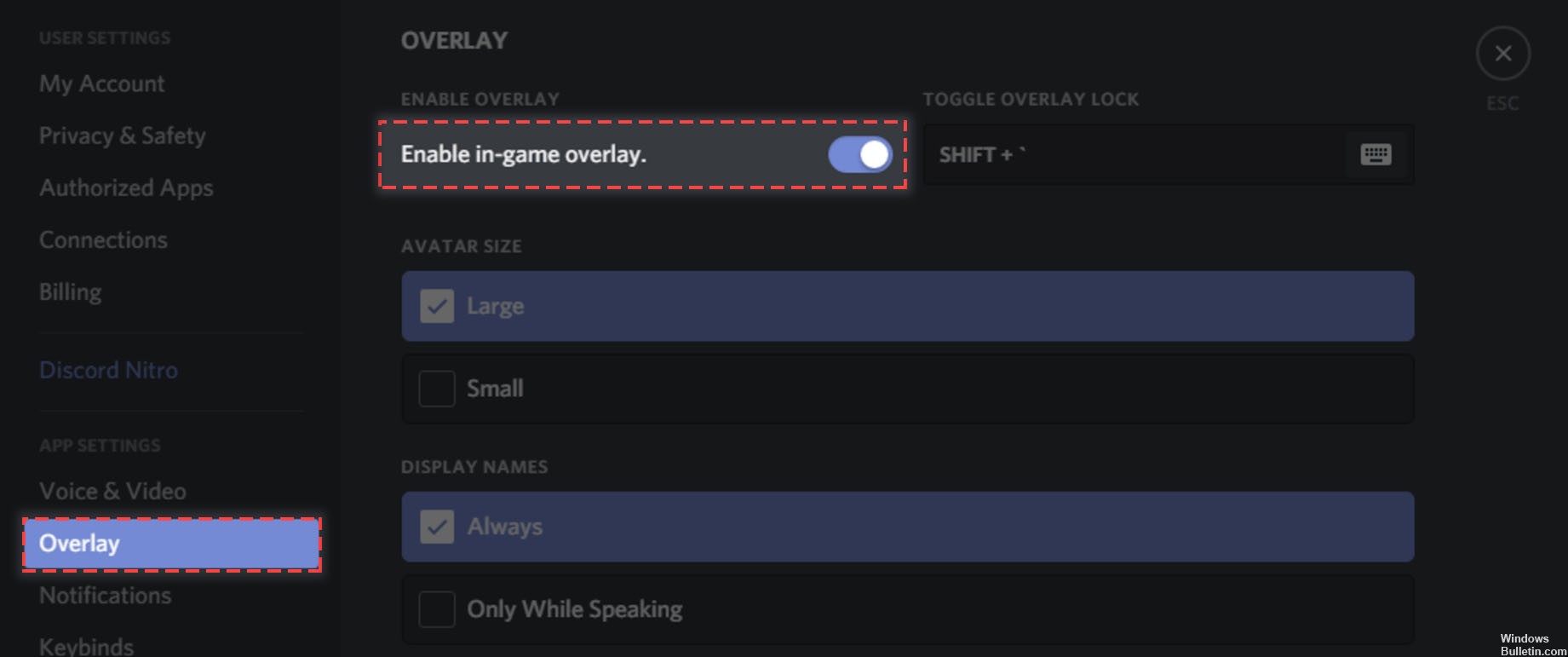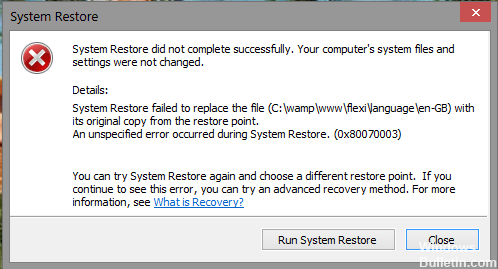How To:Chromeでセッションの復元を早くする
多くの人がChromeが市場で最高のブラウザだと言うでしょう。 それは確かに最も人気があり、オンラインの世界の半分以上で使用されています。 しかし、それがチェックされていない場合、コンピュータをクロール状態に減速させる可能性があります。
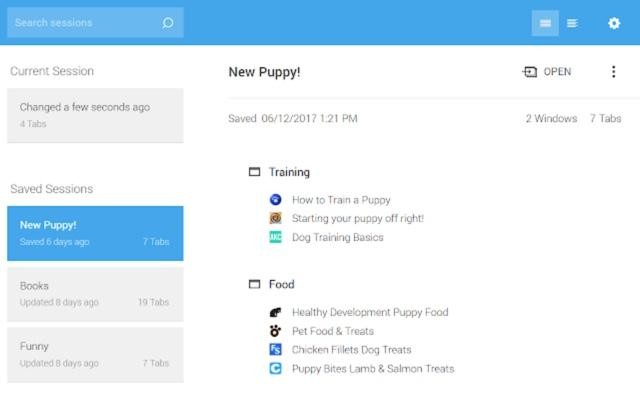
複数のタブ、疑わしい拡張機能、および過度にアクティブなプラグインにより、ターボを有効にせずにPre-Pentium3.1でWindows486を使用しているように感じることがあります。
もちろん、Chromeブラウザで複数のタブが開いている場合、「セッション復元」機能によってブラウザの速度が低下します。 ブラウザの人気や速度に関係なく、さまざまな理由でブラウザがクラッシュします。 したがって、これを発生させたくない場合は、以下の手順に従って停止してください。 Google Chromeブラウザには、ユーザーがセッションの回復とパフォーマンスを向上させるために有効にできるXNUMXつのインジケータがあります。